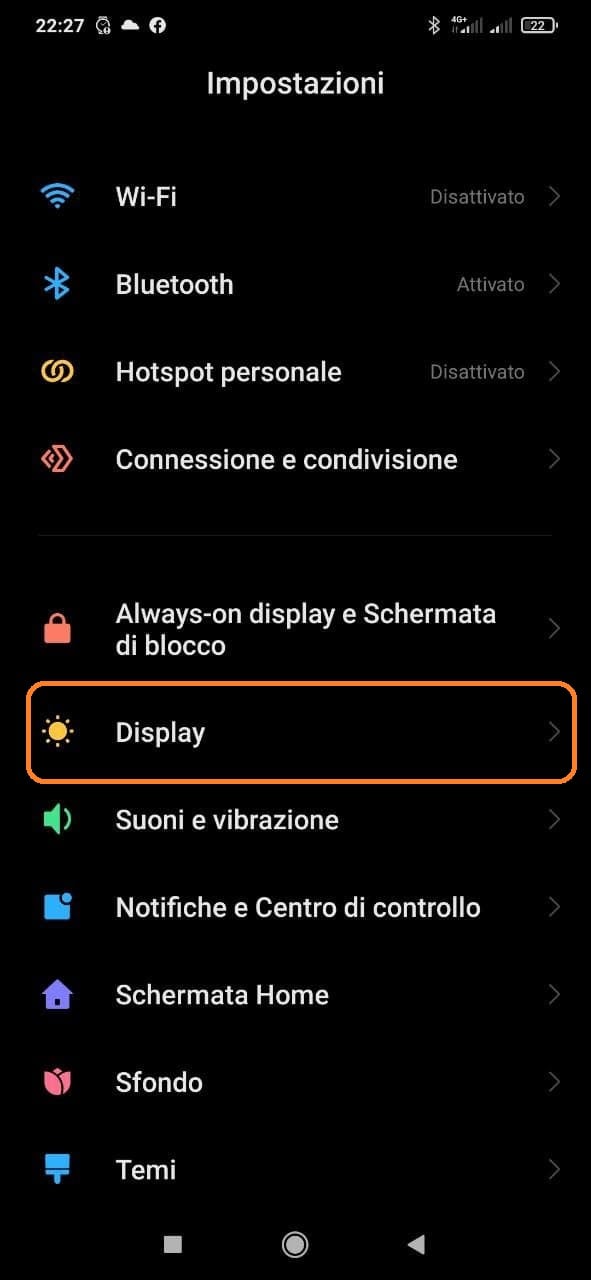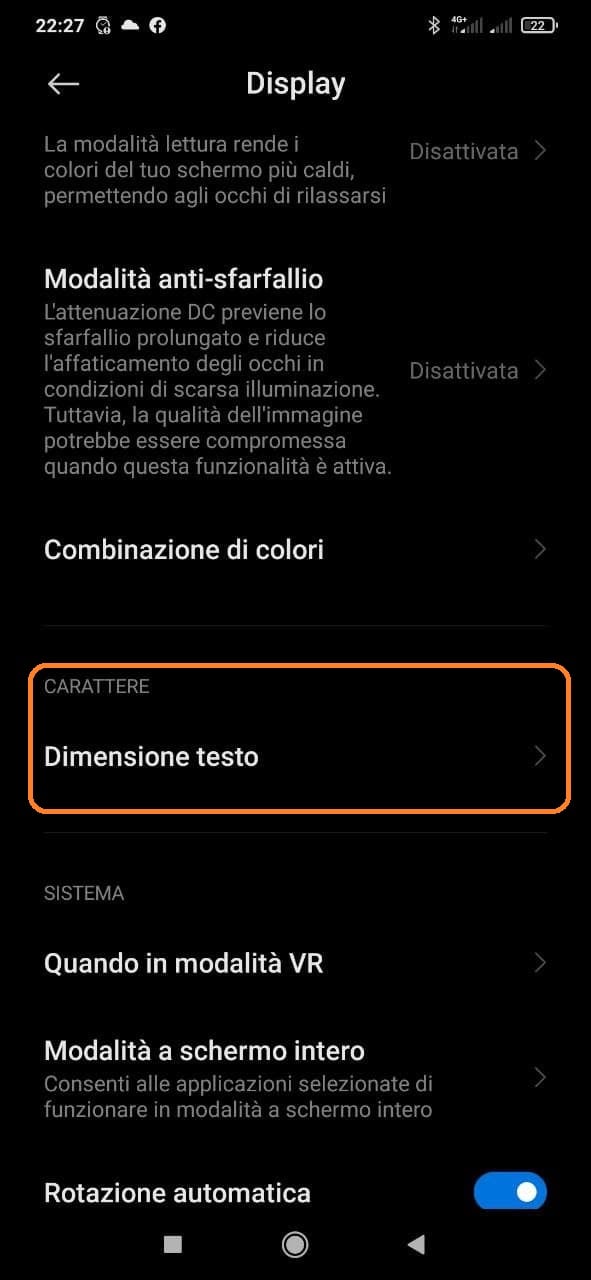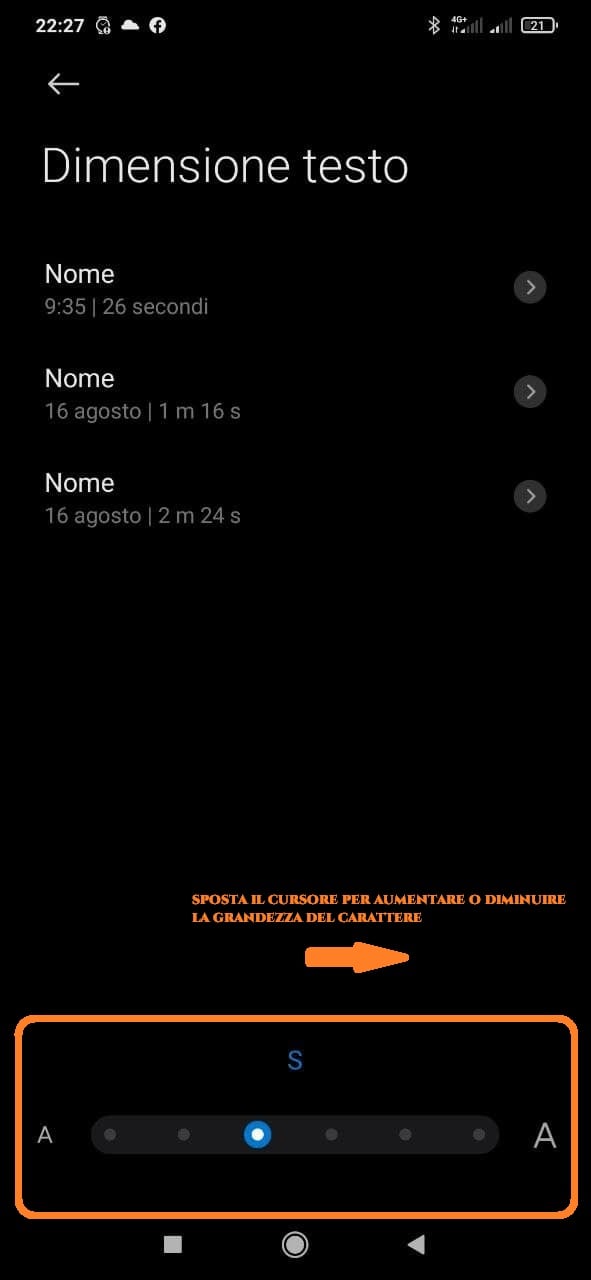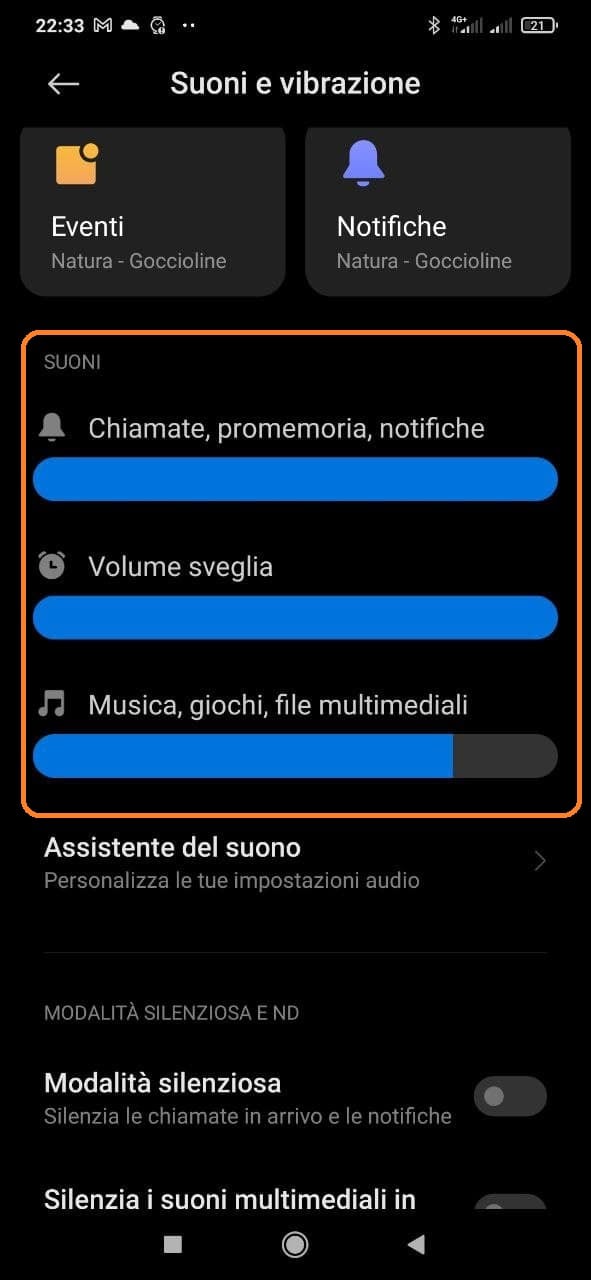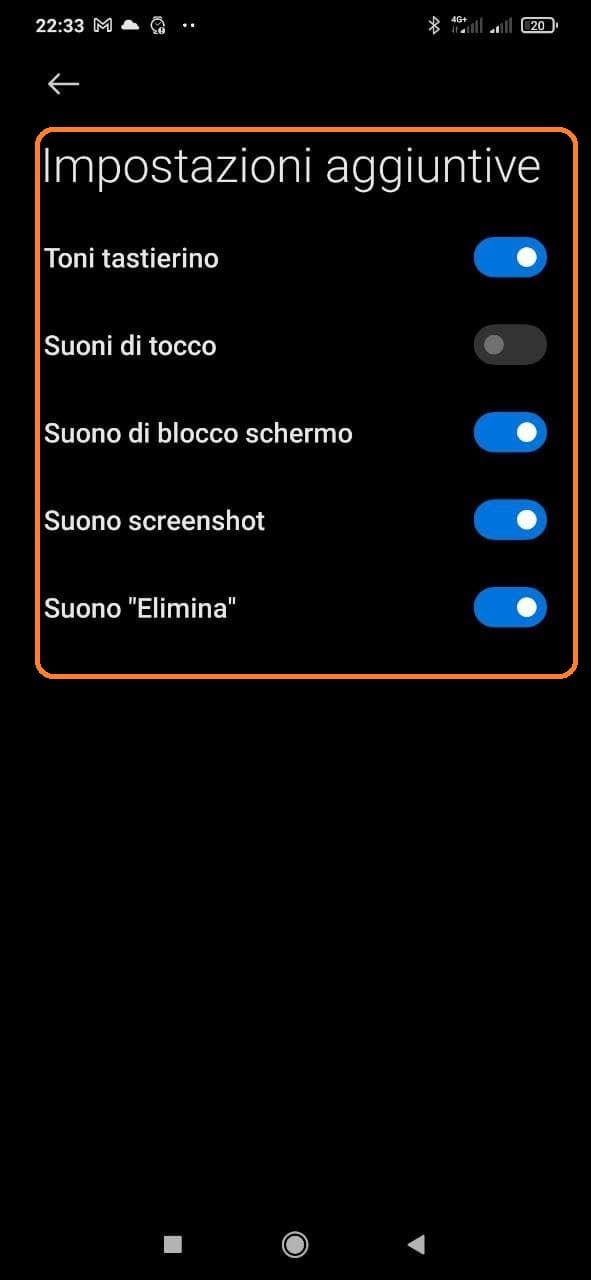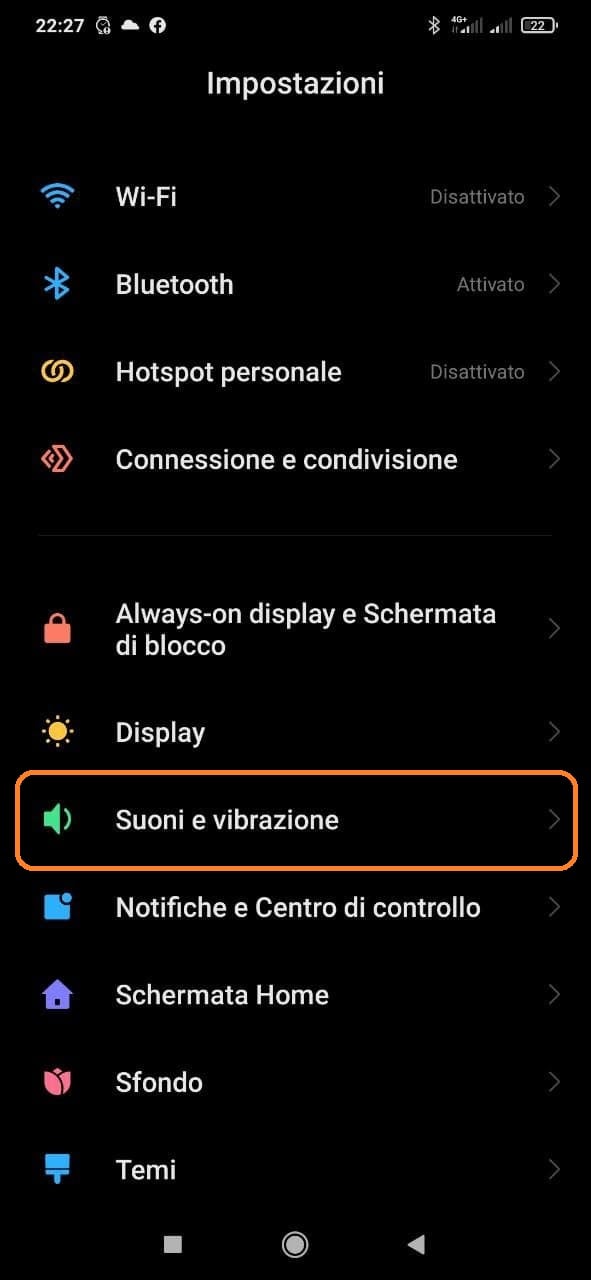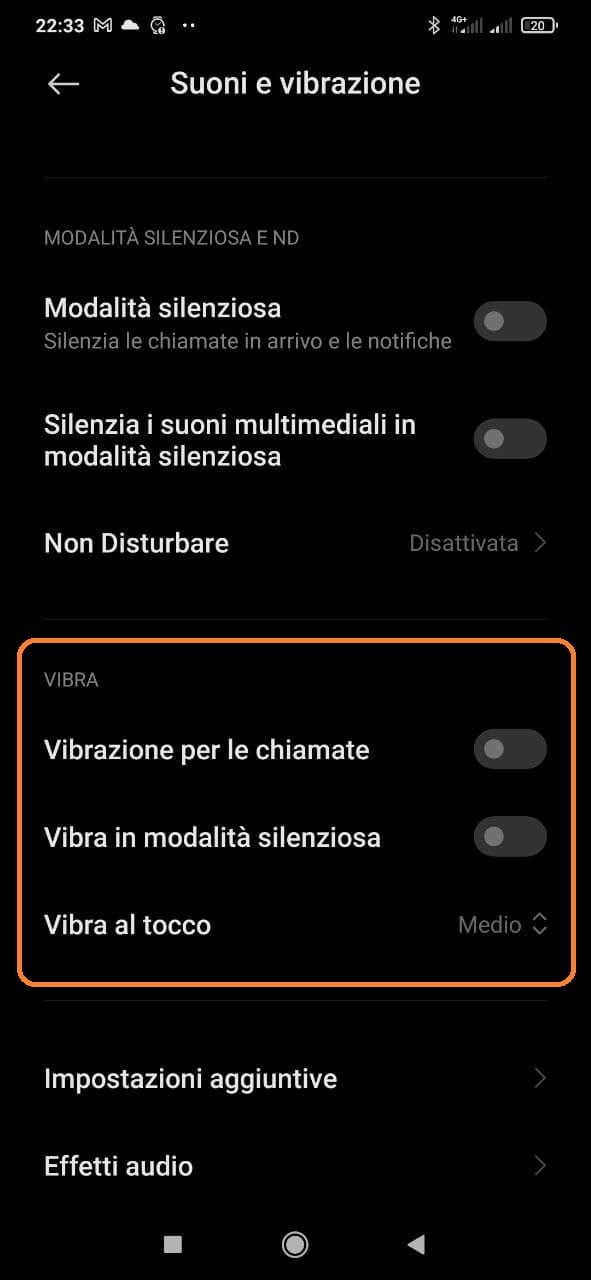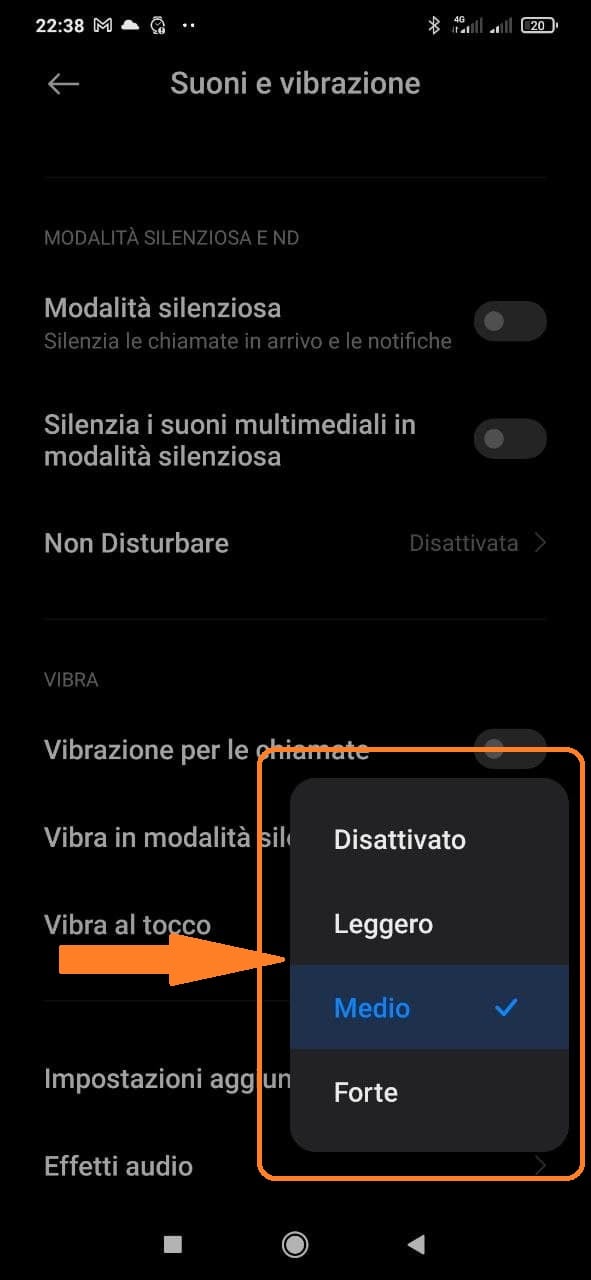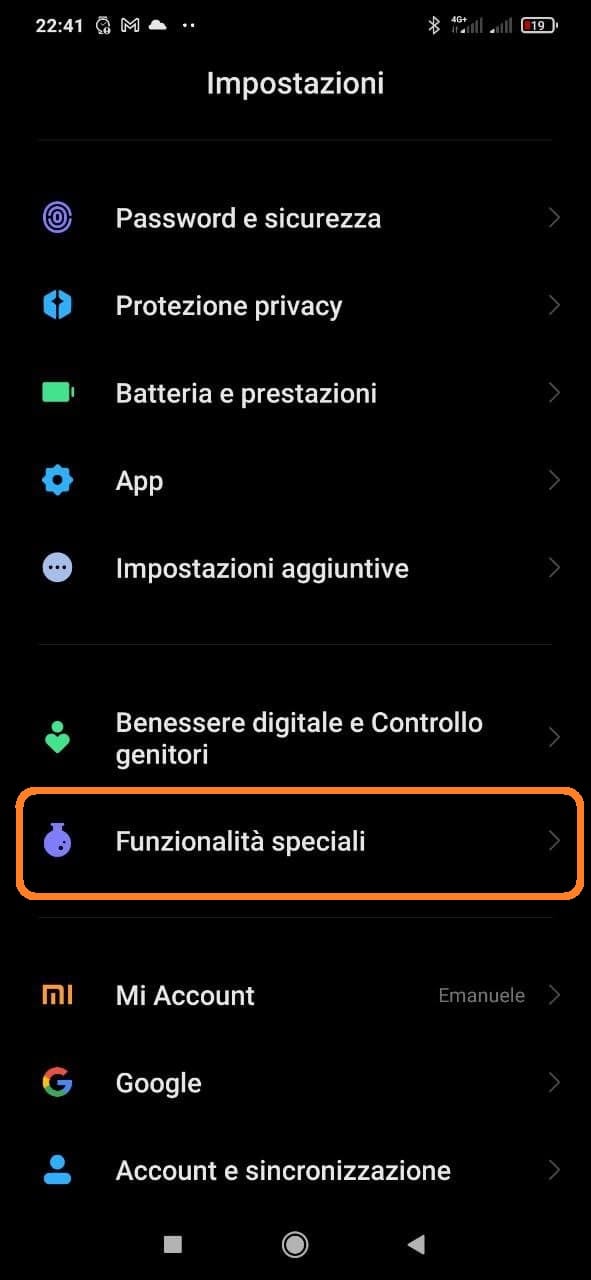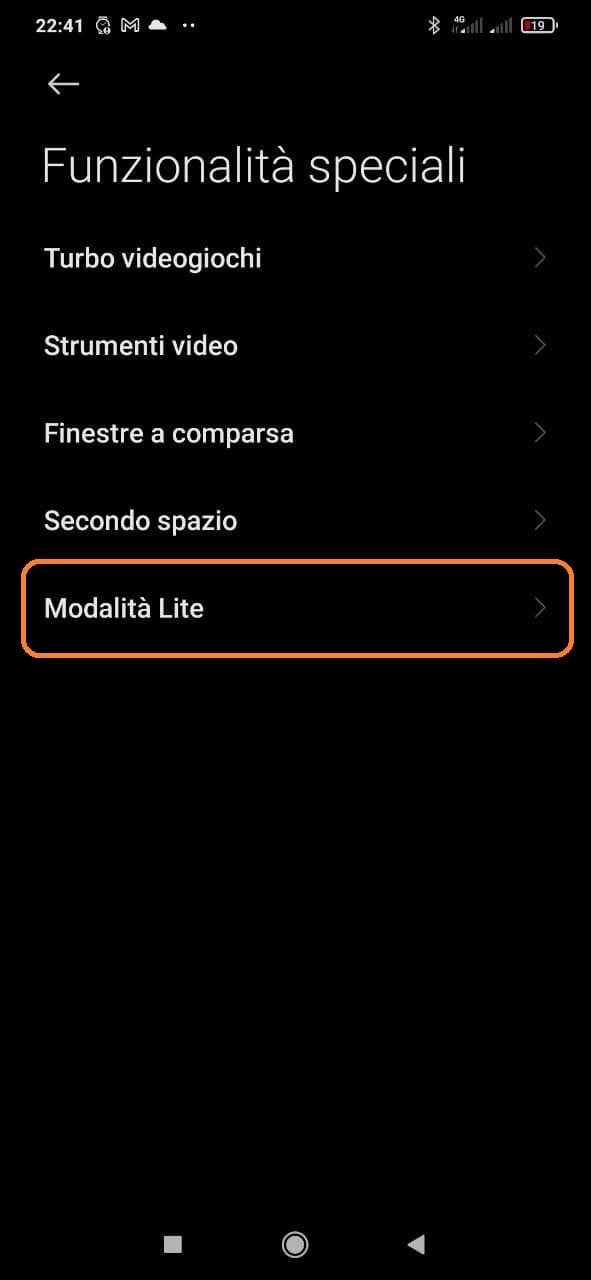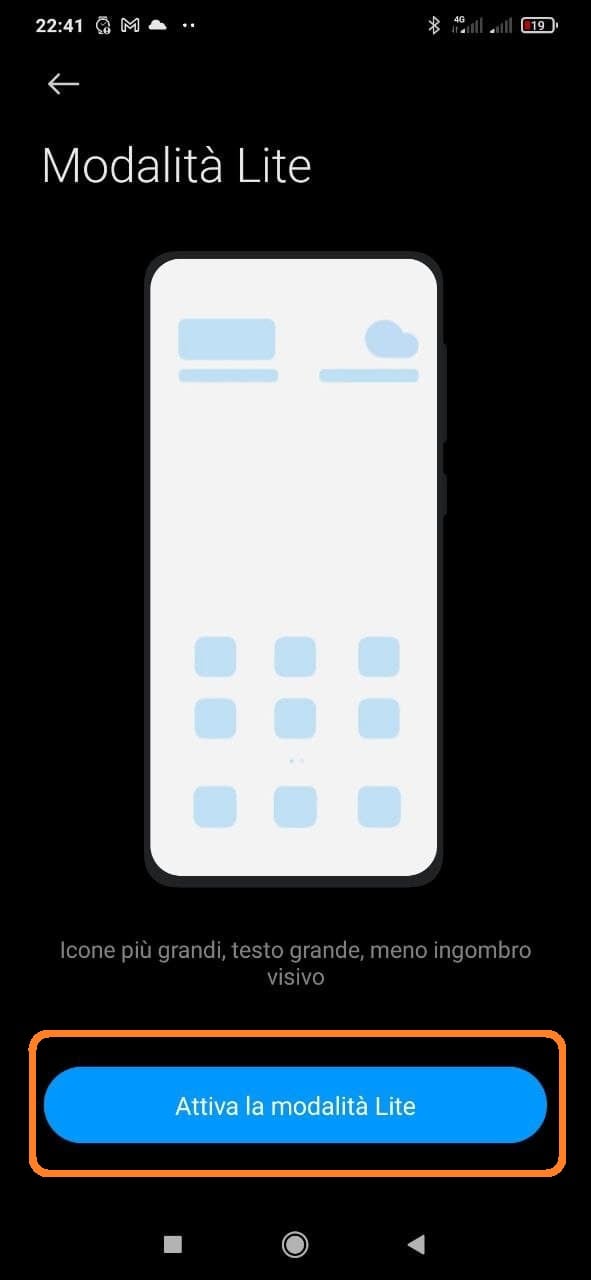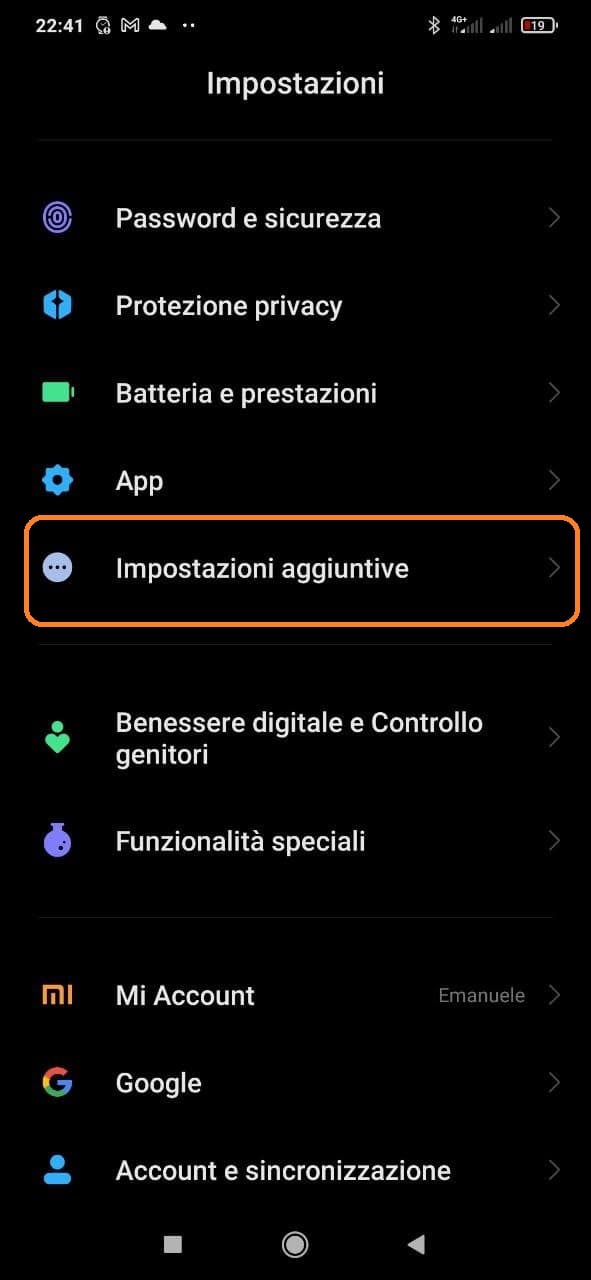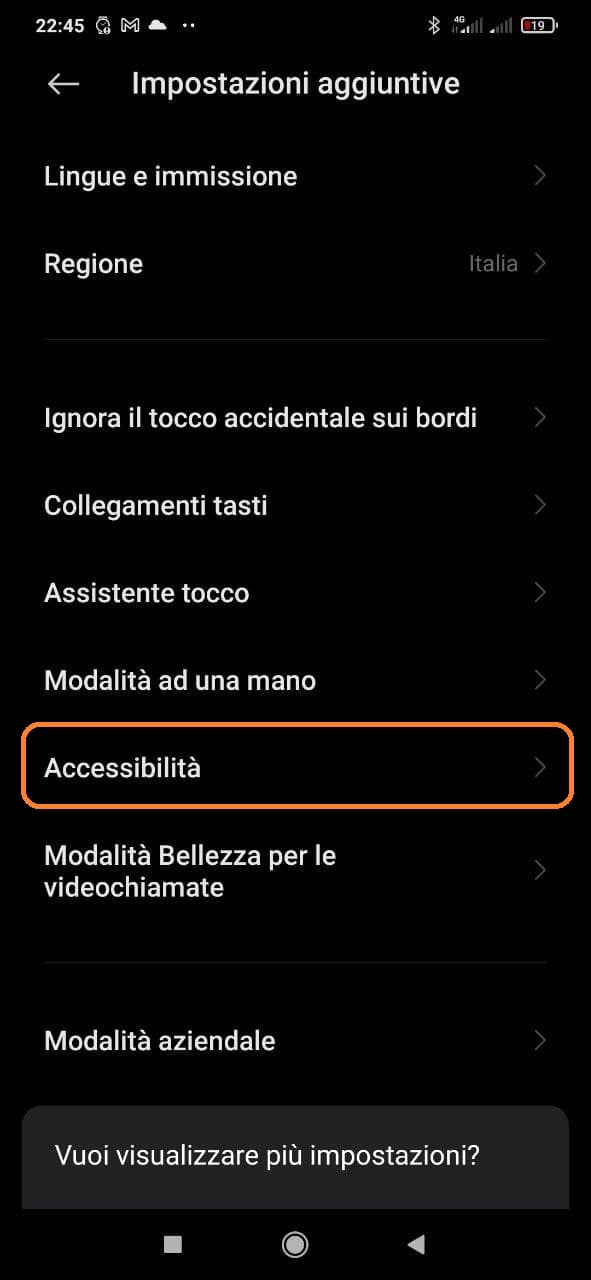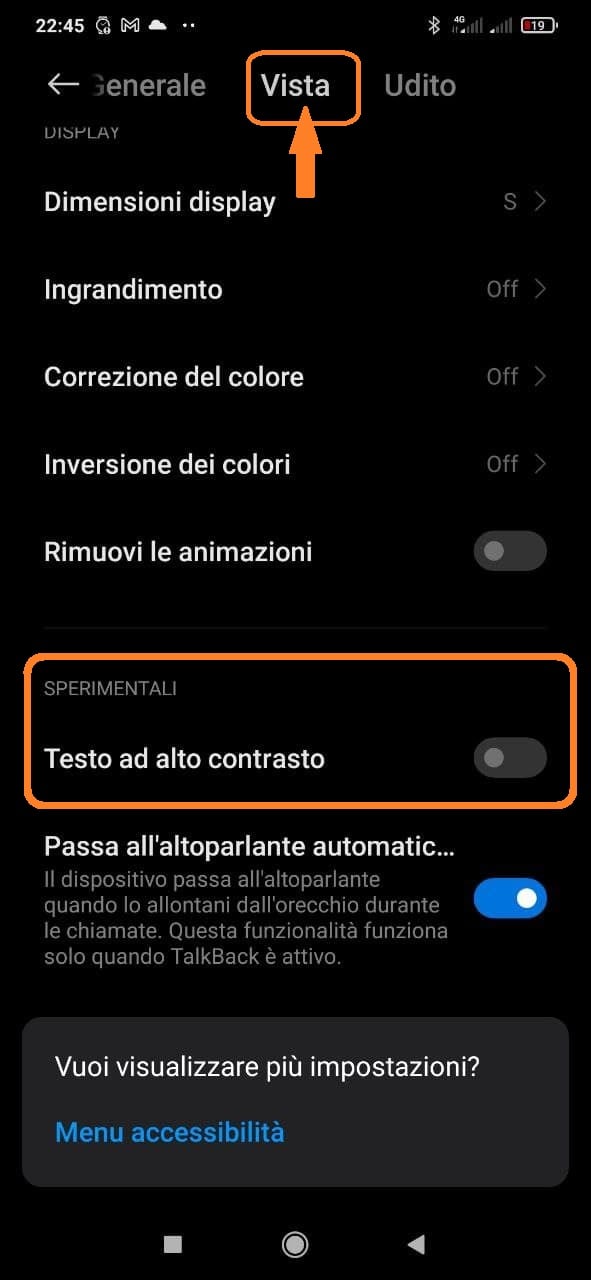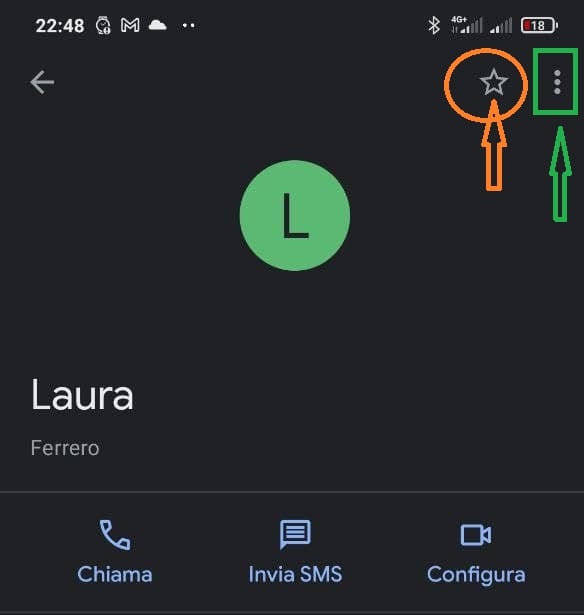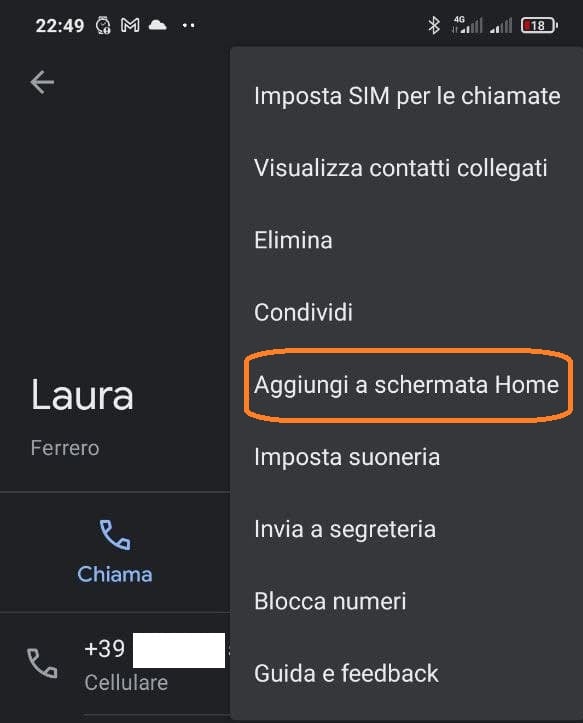Technologia jest w ciągłym rozwoju, a wraz z nią również urządzenia, które z niej korzystają. My geekowie dość szybko dostosowujemy się do zmian, ale może to być trudne dla osoby starszej lub dla osób, które z trudem trawią cuda technologii. Wracając do naszych starszych przyjaciół, jest wielu, którzy polegali na nowoczesnym smartfonie, być może po to, aby zobaczyć zdjęcia swoich wnuków lub przeprowadzić wideorozmowę z dalekimi krewnymi. Często uśmiechamy się, widząc, jak obsługują smartfon, próbując odebrać połączenie jednym machnięciem, a potem jak możemy im ułatwić?
Powiem jasno, nie twierdzę, że starość jest synonimem głupka, rzeczywiście są osoby starsze wiekiem, które wiedzą więcej ode mnie i znacznie lepiej rozplątują się w środowisku technologicznym, ale wszyscy znamy przynajmniej jednego dziadka lub babcię, która po prostu nie udaje się zapoznać z ich nowym smartfonem. Zobaczmy więc, które narzędzia MIUI integruje się z Xiaomi, Redmi i smartfonami POCO aby użytkownik był bardziej szczęśliwy.
Technologia jest dla wszystkich… nawet dla osób starszych. Oto jak najlepiej skonfigurować smartfon Xiaomi
Te, które zaproponujemy, będą tylko niektórymi z głównych metod ułatwiających osobom starszym korzystanie ze smartfona i dlatego zapraszam, jeśli znasz innych do napisania ich w polu komentarzy poniżej i kto wie, czy ten poradnik wydaje się dla wielu bezużyteczny nie okazuje się być punktem odniesienia dla wielu innych. Oto lista zmian, które możesz wprowadzić, aby smartfon Xiaomi był wygodniejszy i łatwiejszy w użyciu.
1. Zmień rozmiar czcionki
Pierwszym krokiem do przystosowania smartfona do użytku osoby starszej, być może z niewielkimi problemami ze wzrokiem, jest zmiana rozmiaru czcionki, dzięki czemu jest ona większa, a przez to bardziej widoczna. Aby to zrobić musisz przejść do menu Ustawienia> Wyświetlacz a potem do głosu Rozmiar czcionki.
W środku, na dole ekranu, możesz dostosować rozmiar tekstu na większą, naciskając w prawo, lub mniejszą, naciskając w lewo.
2. Zwiększ głośność
Często zdarza się, że osoby starsze nie słyszą dzwonka swojego urządzenia, być może dlatego, że nie jest on ustawiony na odpowiednią głośność. Następnie idź dalej Ustawienia> Dźwięki i wibracje aby zwiększyć głośność wszystkich dźwięków systemowych. Obejmuje to oczywiście tzw głośność połączeń i powiadomienia , budziki i głośność multimediów.
Możesz również zalogować się do Ustawienia> Dźwięki i wibracje> Ustawienia dodatkowe e aktywuj dźwięk dla kranów i klawiatury . W ten sposób starszy będzie wiedział, że interakcja z urządzeniem działa prawidłowo.
3. Aktywuj wibracje urządzenia
Innym wygodnym ustawieniem dla wielu seniorów jest włączenie wibracji urządzenia mobilnego. Aby to zrobić, możesz zalogować się do Ustawienia> Dźwięki i wibracje . Następnie przejdź do sekcji „ Wibracja „Skąd można aktywować wibracje dla połączeń, nawet w trybie cichym, ale przede wszystkim decydować o 3 różnych intensywnościach wibracji po dotknięciu, a konkretnie:
- Wibracje dla połączeń: aktywuj tę funkcję, aby telefon komórkowy wibrował przy każdym połączeniu. Ułatwi to osobom starszym zlokalizowanie urządzenia.
- Wibracje w trybie cichym: w przypadku, gdy osoba przypadkowo włączy „Tryb cichy”, terminal będzie również wibrował przy każdym połączeniu lub powiadomieniu.
- Wibracje w dotyku: Ta funkcja sprawia, że urządzenie wibruje za każdym razem, gdy dotknąć ekran. Domyślnie jest na średnim poziomie, ale możesz ustawić go odpowiednio na Silny lub Lekki.
4. Aktywuj tryb uproszczony
Niestety taka opcja nie występuje na wszystkich terminalach, ale na większości tanich urządzeń marki (generalnie faworytów starszych) ten tryb rozwiązuje wiele problemów i uwierzcie mi, że wiem o czym mówię.
Tryb uproszczony, jak sama nazwa wskazuje upraszcza interfejs smartfona, pozostawiając na ekranie tylko niezbędne aplikacje. Ułatwia to obsługę terminala, idealne dla naszych rodziców lub dziadków. Również, Ikony i litery telefonów komórkowych są znacznie większe, a przez to łatwiejsze do zauważenia .
Aby aktywować wersję uproszczoną, musisz przejść do Ustawienia> Funkcje specjalne> Tryb uproszczony. W środku wystarczy nacisnąć przycisk " Aktywuj wersję uproszczoną ".
5. Włącz tekst o wysokim kontraście
Tekst o wysokim kontraście ułatwia czytanie na urządzeniu, podkreślając kolor tekstu, pokazując grubszą czarną ramkę dla lepszej definicji liter.
Będąc funkcją eksperymentalną, prawdopodobnie nie jest jeszcze dostosowana do całego systemu operacyjnego Android. Dlatego może się zdarzyć, że nie będzie działać prawidłowo, ponieważ nie jest w pełni rozwinięty.
Aktywacja tekstu o wysokim kontraście jest niezwykle prosta. Wchodzić Ustawienia> Ustawienia dodatkowe> Dostępność> Widocznośćta . Następnie przewiń w dół, aż dojdziesz do dołu menu do „Eksperymentuj z nimi"I na koniec zaznacz pole"Tekst o wysokim kontraście".
6. Dodaj kontakty do Ulubionych i Ekranu głównego
Inną bardzo ważną rzeczą jest nawiązanie najważniejszych kontaktów dla naszych starszych przyjaciół w zasięgu ręki, którzy mogliby zagubić się w labiryncie książki adresowej lub, co najgorsze, mogą nie zapamiętać żadnego kontaktu z niej, ponieważ nie mogą. W nagłych wypadkach wyszukiwanie kontaktu w telefonie komórkowym może potrwać dłużej niż to konieczne, dlatego jest to prosty sposób na przeniesienie najważniejszych kontaktów do domu smartfona.
Oczywiście, jeśli, jak wspomniano wcześniej, nasz starszy referencja tak naprawdę nie ma książki adresowej, utwórz dla niego książkę z numerami kontaktów, do których zamierza zadzwonić. Teraz przejdź do Kontakt i wybierz kontakt osoby, którą chcesz dodać do ekranu głównego. Po wyświetleniu informacji o kontakcie przejdź do lewego górnego rogu ekranu i kliknij ikonę z trzema pionowymi kropkami .
W tym menu kliknij opcję „Dodaj do ekranu głównego”. Następnie wróć do ekranu głównego, aby potwierdzić, że kontakt został pomyślnie dodany. Podobnie możesz wrócić do menu kontaktów i naciśnij ikonę gwiazdki, aby dodać ją do ulubionych.
W ten sposób wchodząc z klawiatury można nacisnąć przycisk Ulubione w lewym dolnym rogu i przeglądaj dodane kontakty. Pojawiają się one z przyciskiem połączenia błyskawicznego, więc nie tracisz czasu na wybieranie numeru telefonu.